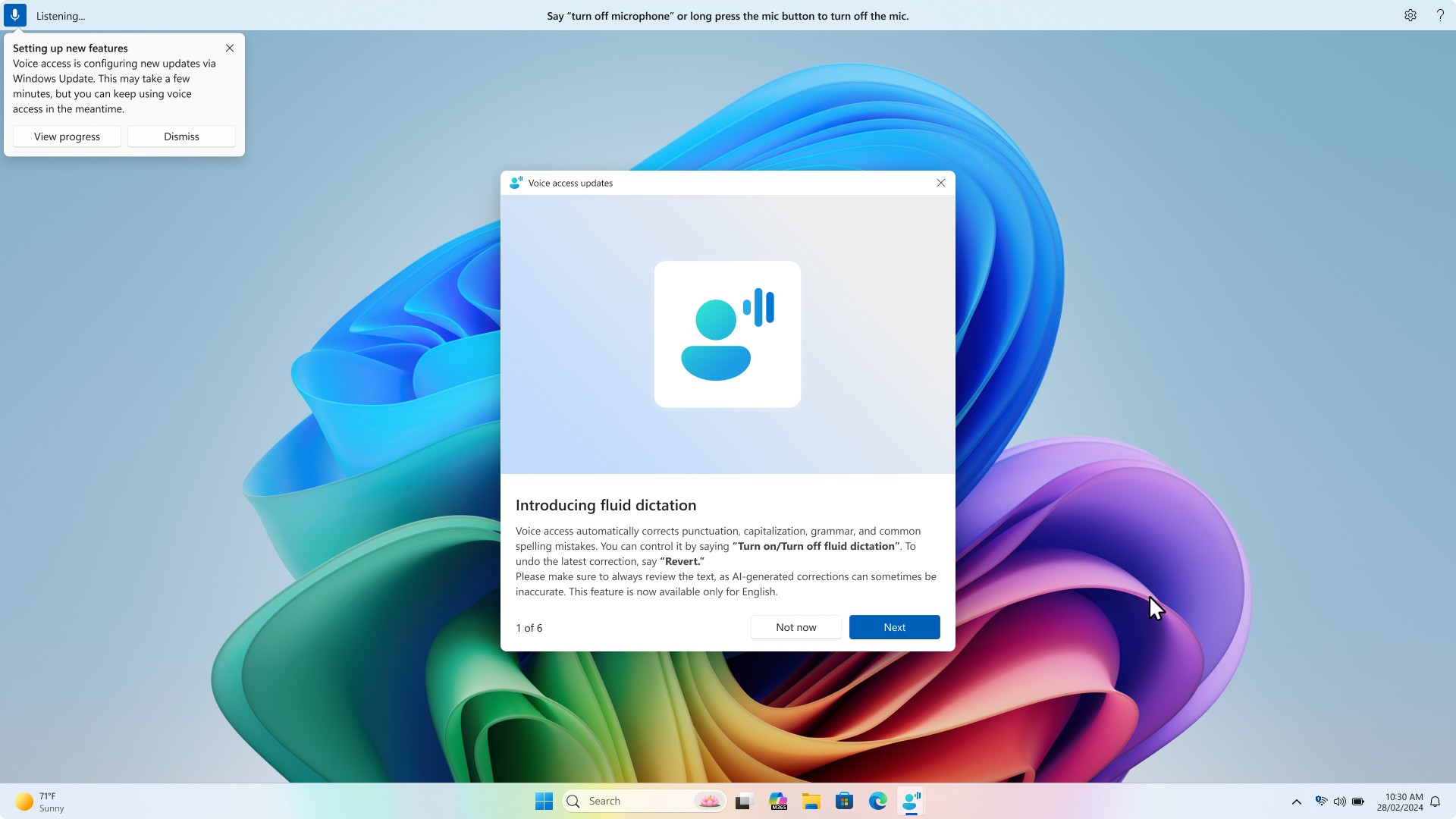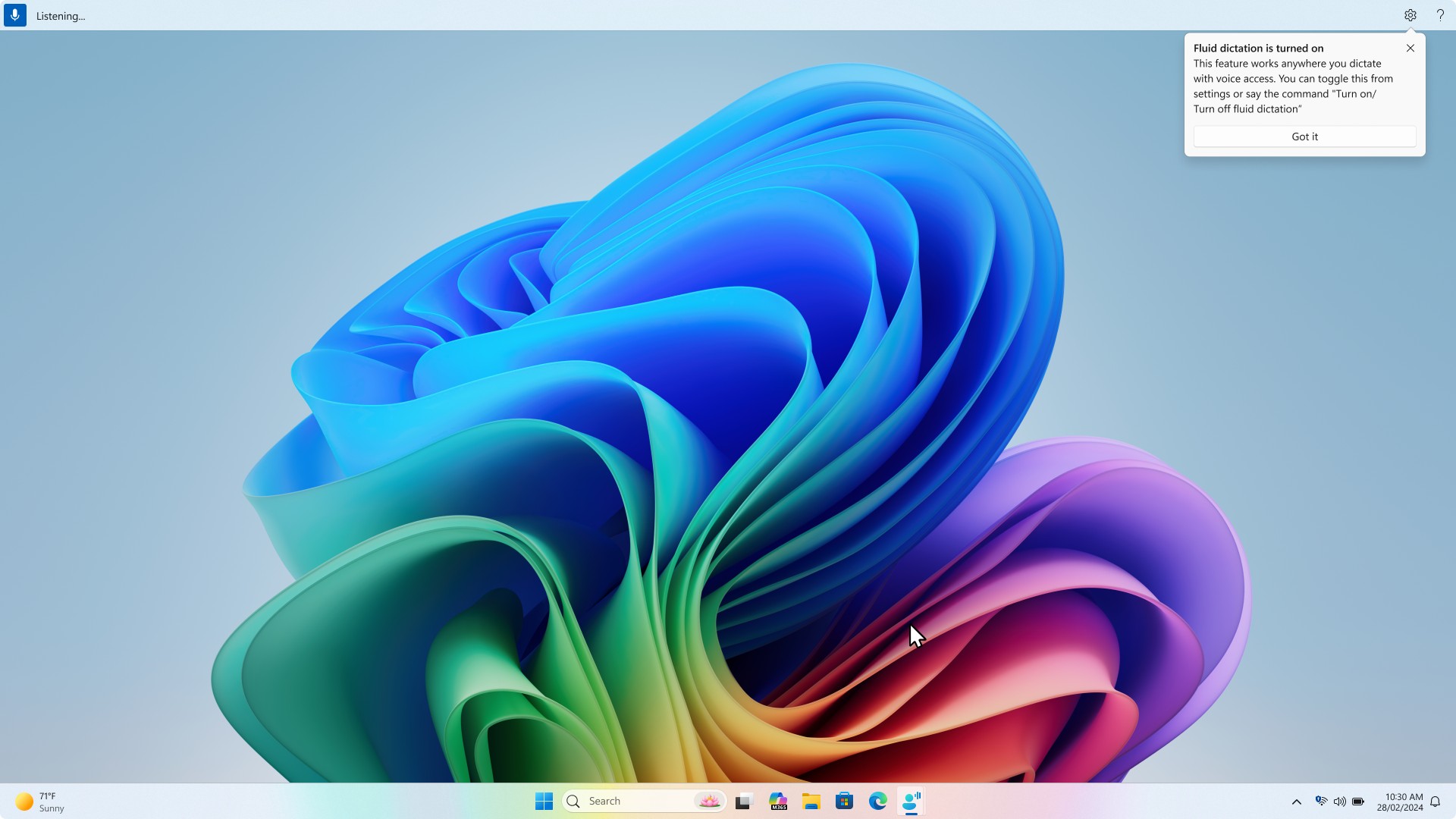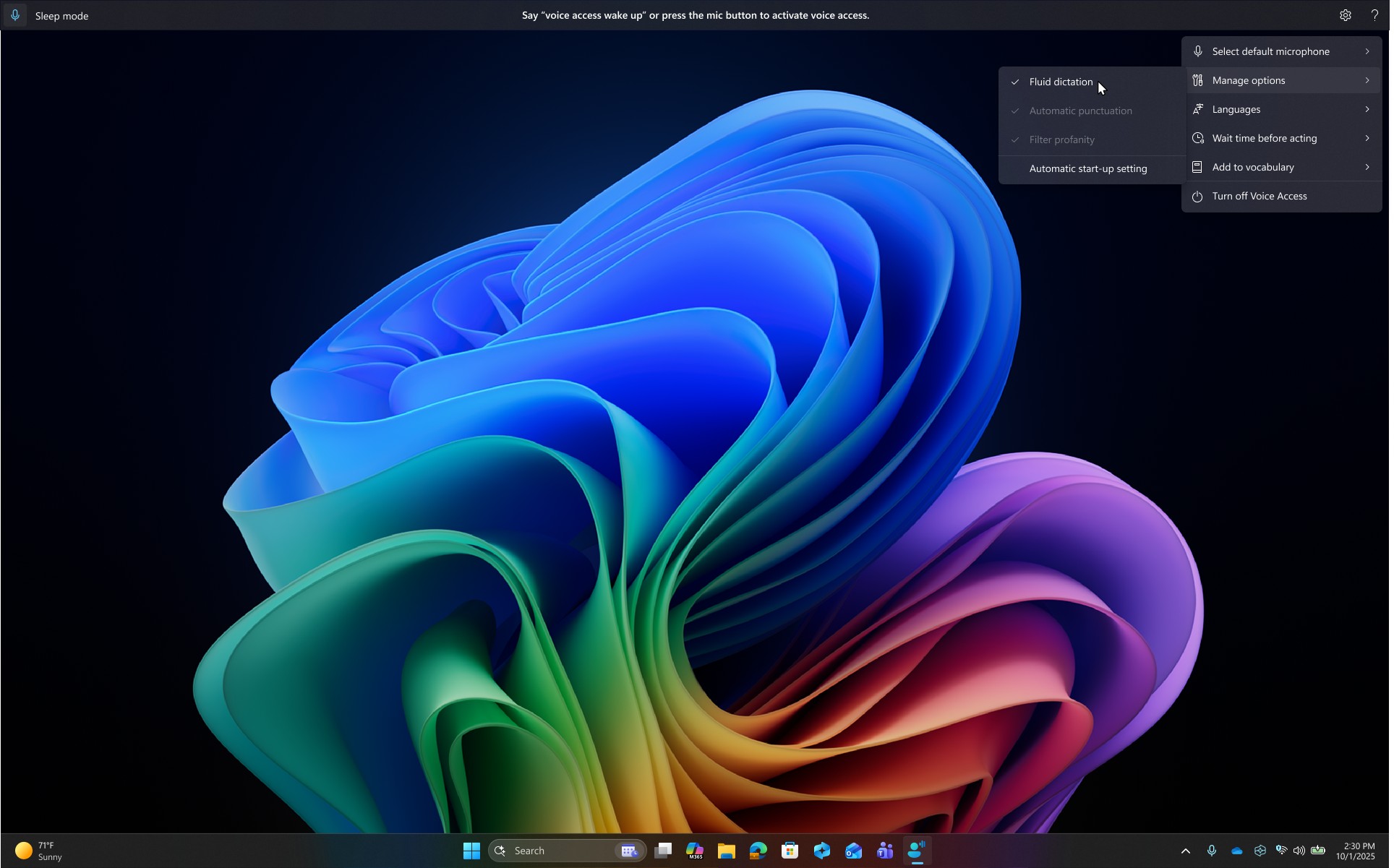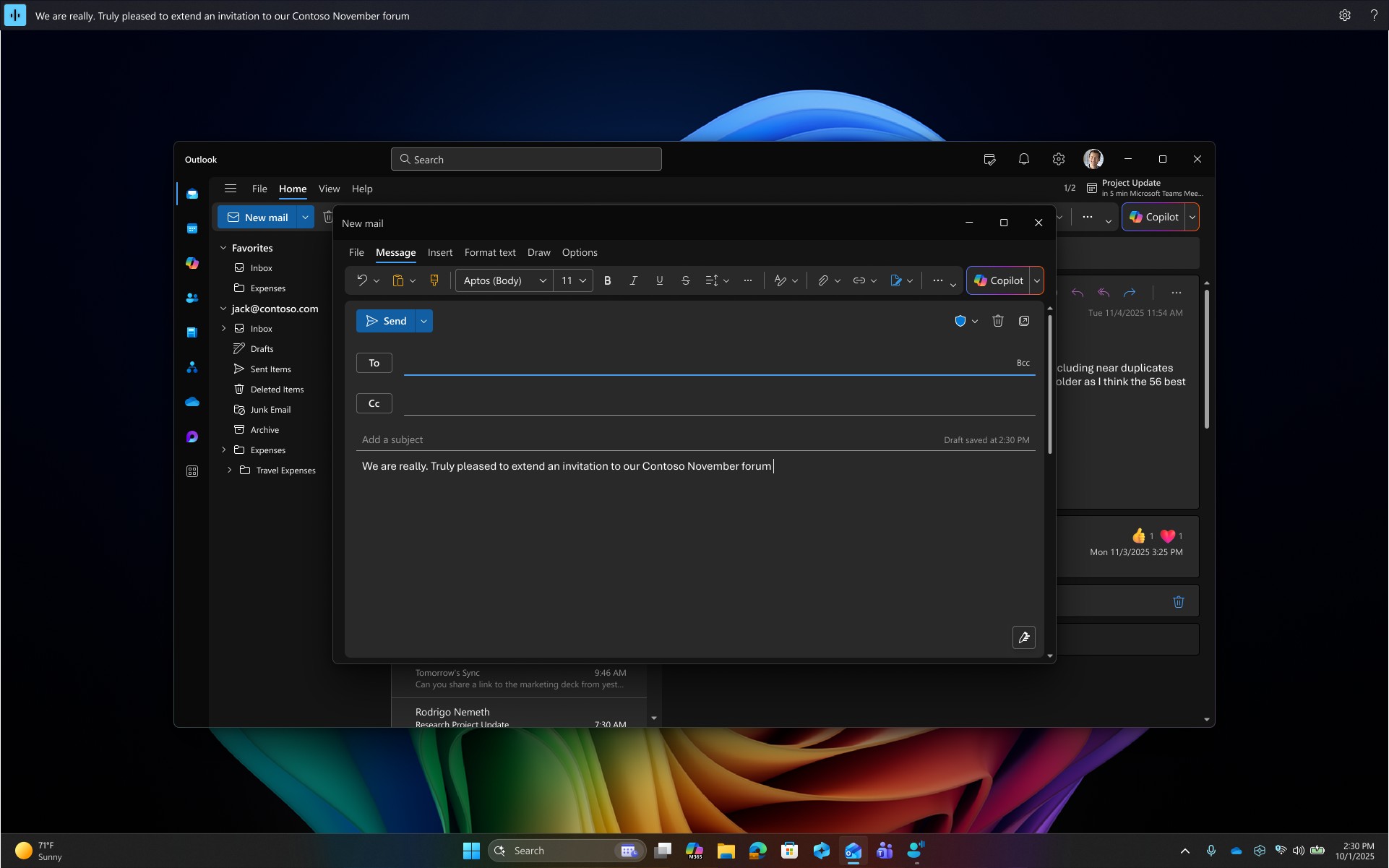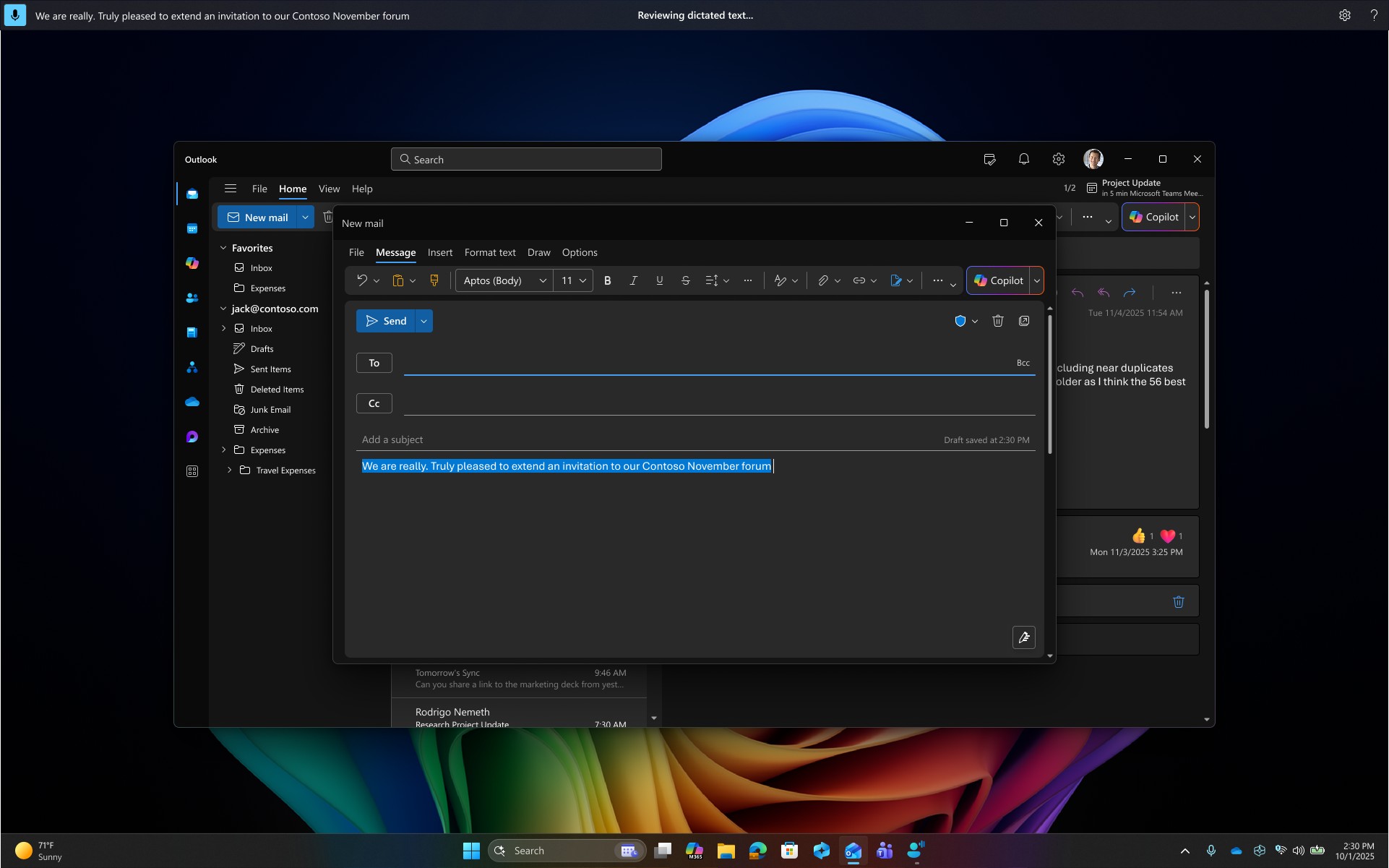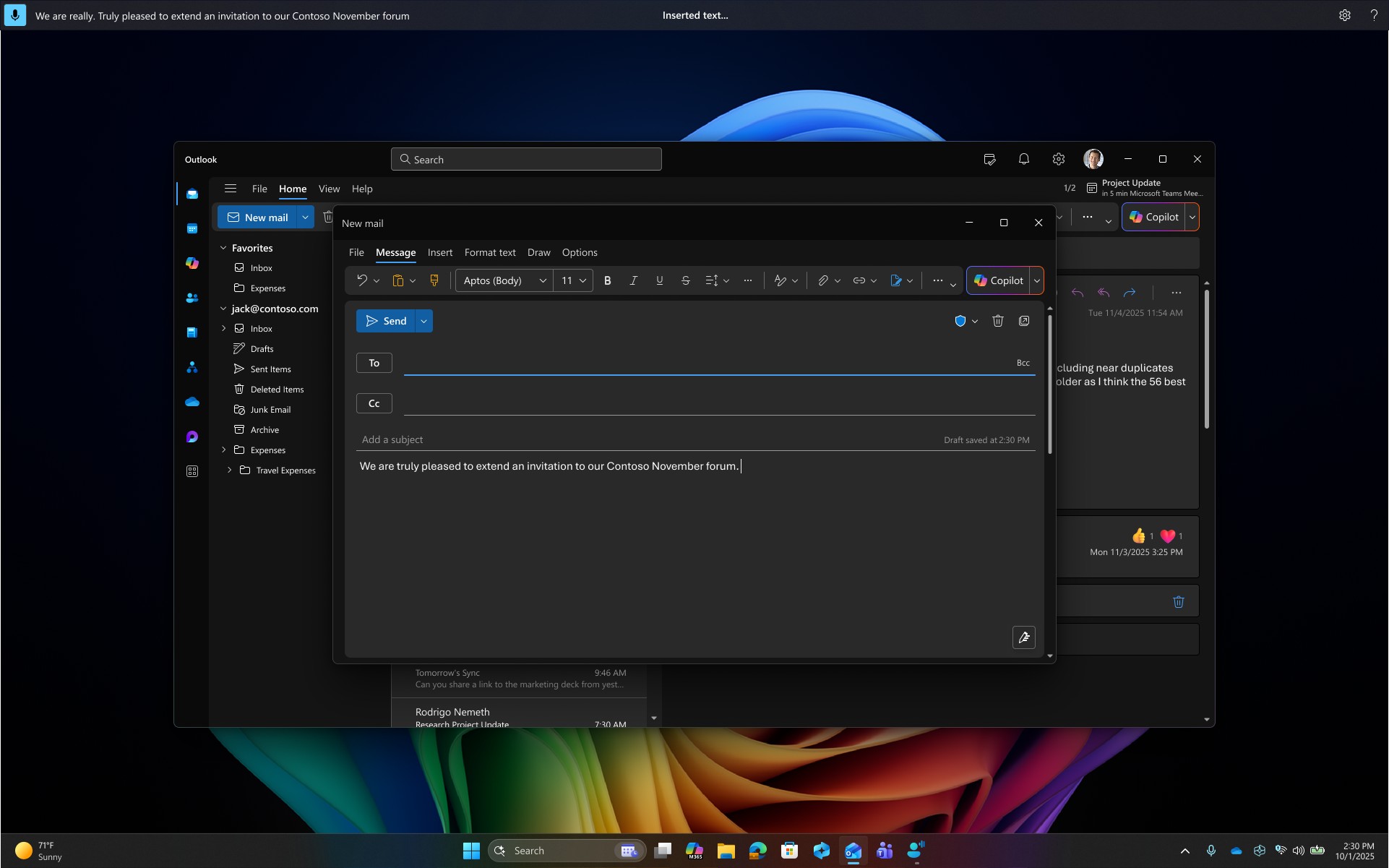Sujuva sanelu on copilot+ -tietokoneiden äänikäyttöominaisuus, joka tekee äänipohjaisesta sanelusta sujuvampaa ja älykkäämpää. Se korjaa automaattisesti kieliopin, välimerkit ja täyttösanat puhuessasi, mikä vähentää manuaalisen muokkaamisen tarvetta. Tämä käyttökokemus toimii laitekohtaisilla pienillä kielimalleilla ( SLM), joilla varmistetaan nopea ja yksityinen käsittely.
Huomautus: Tämä on Copilot + PC -ominaisuus, ja se on käytettävissä kaikilla englannin kielillä.
Nesteen sanelun määrittäminen
Jotta Fluid-sanelu toimisi, meidän on varmistettava, että tarvittavat SLM:t asennetaan järjestelmääsi. Tämä tapahtuu automaattisesti taustalla, kun käynnistät ääniyhteyden, ja kunnes mallin lataus on valmis, näet Fluid-sanelun vaihtoehdon Äänikäyttöasetukset-kohdassa> Hallinta-asetukset näkyvät himmennettyinä. Voit tarkistaa mallin edistymisen napsauttamalla näkymän edistymistä opetusvihjeestä, joka tulee näkyviin, kun käynnistät äänioikeuden uusien ominaisuuksien määrittämisestä, tai siirry suoraan Kohtaan Asetukset>Windows-päivitys ja tarkista edistyminen AI Phi Silica -mallissa.
Huomautus: Nesteen sanelu on oletusarvoisesti käytössä. Voit poistaa sen käytöstä äänikäyttöasetuksista> Hallinta-asetuksista tai käyttää komentoja "poista virta sanelu käytöstä/ota käyttöön".
Fluid-sanelun käyttäminen
Kun Fluid-sanelu on otettu käyttöön, se toimii saumattomasti kaikilla tekstinmuokkauspinnoilla. Voit sanella tavalliseen tapaan, ja kielioppi-, välimerkki- ja oikeinkirjoitusvirheet korjataan automaattisesti ja lisätään tekstiruutuun. Jos haluat säilyttää alkuperäisen virkkeen tai kumota korjauksen, sano vain "Palauta" tai "Kumoa se", niin Voice Access palauttaa alkuperäisen version.
Huomautus: Sujuva sanelu poistetaan automaattisesti käytöstä suojatuissa kentissä, kuten salasanoissa tai PIN-tunnuksissa tietosuojan suojaamiseksi.
Nesteen sanelun ottaminen käyttöön tai poistaminen käytöstä
Voit ottaa Fluid-sanelun käyttöön tai poistaa sen käytöstä äänikäyttöasetuksista> Hallinta-asetukset tai äänikomennon "ota käyttöön tai poista käytöstä neste sanelu".
Katso myös
Voice Accessin uudet ominaisuudet
Tietokoneen & tekstin muokkaaminen äänikomennoilla äänikäytön avulla
Tekninen tuki toimintarajoitteisille asiakkaille
Microsoft haluaa tarjota kaikille asiakkailleen parhaan mahdollisen käyttökokemuksen. Jos sinulla on jokin toimintarajoite tai kysymyksiä helppokäyttöisyydestä, ota yhteyttä Microsoft Disability Answer Desk -palveluun teknisen tuen saamiseksi. Disability Answer Desk -palvelun tukitiimi on koulutettu monien suosittujen käyttöä helpottavien toimintojen käyttöön. Saat siltä apua englanniksi, espanjaksi, ranskaksi ja amerikkalaisella viittomakielellä. Löydät omaa aluettasi koskevat yhteystiedot käymällä Microsoft Disability Answer Desk -palvelun sivustossa.
Jos olet julkishallinnossa, kaupallisessa organisaatiossa tai yrityksessä toimiva käyttäjä, ota yhteys yrityksille tarkoitettuun aputoimintojen Answer Desk -palveluun.